Miten varmuuskopioidaan iPhonen viestit? 3 tapaa tehdä se
Viestien varmuuskopiointi iPhonessa on yksi tapapitää tärkeät ja hyödylliset viestisi tulevaa käyttöä varten. Pohjimmiltaan käyttäjän varmuuskopioviestit iPhonessa, jos he tietämättä poistavat sen tai jos heidän on pakko palauttaa se uudelleen tai vaikka kadottivat iPhonen, he voivat helposti hakea viestinsä. Käyttäjät yleensä käyttävät tekstiviestien varmuuskopiointia, koska varmuuskopiointi on todella helppoa tietyn prosessin avulla ilman mitään ongelmia. Tavat varmuuskopioida viestit iPhonessa voivat olla useampia kuin yksi tapa, ja tänään näytän sinulle kolme tapaa, kuinka varmuuskopioida tekstiviestit iPhonessa. Käytä vain läpi kaikki menetelmät ja valitse paras sinulle.
- Tapa 1: Tekstiviestien varmuuskopiointi iPhonessa ilman iTunesia / iCloudia
- Tapa 2: Kuinka varmuuskopioida tekstiviestit iPhonessa iCloudilla
- Tapa 3: Tekstiviestien varmuuskopiointi iPhonessa iTunesin avulla
Tapa 1: Tekstiviestien varmuuskopiointi iPhonessa ilman iTunesia / iCloudia
Viestien varmuuskopiointi iPhonessa ilmaniTunes / iCloud on nyt mahdollista. Kiitos https://www.tenorshare.com/products/icarefone.html. Se on hengenpelastustyökalu, johon ei liity iTunesin tai iCloudin kiireistä käyttöä. Sen avulla voit varmuuskopioida tekstiviestejä iPhonessa vain muutamalla napsautuksella antamatta ongelmia. Sen avulla voit varmuuskopioida tekstiviestejä valikoivasti tai irtotavarana, ja kaikki varmuuskopioidut tekstiviestit ovat luettavassa muodossa. Se on kaksisuuntainen siirto: iOS-laitteet tietokoneelle ja tietokoneet iOS-laitteille.
Huomautus: Lataa ja asenna Tenorshare iCareFone tietokoneeseen.
Menettelytapa varmuuskopioida tekstiviestit iPhonessa ilman iTunes / iCloud:
1. Ensin täytyy käynnistää iCareFone tietokoneellasi ja kytkeä iPhone USB-kaapelilla. Jos näet tietokoneessa ”Luotta tähän tietokoneeseen” -valintaikkunan, avaa vain iPhone ja anna salasana yhdistääksesi puhelimesi tietokoneeseen.

2. Napsauta “Varmuuskopiointi ja palautus” -vaihtoehtoa, jonka voit nähdä näytön yläosassa.
3. Valitse luettelosta ”Viestit ja liitteet”. Voit jopa muokata sijaintia tallentaaksesi sisältösi (se voidaan nähdä näytön alareunassa)

4. Napsauta nyt “Varmuuskopio” -painiketta. Varmuuskopioinnin valmistuminen vie muutaman minuutin.
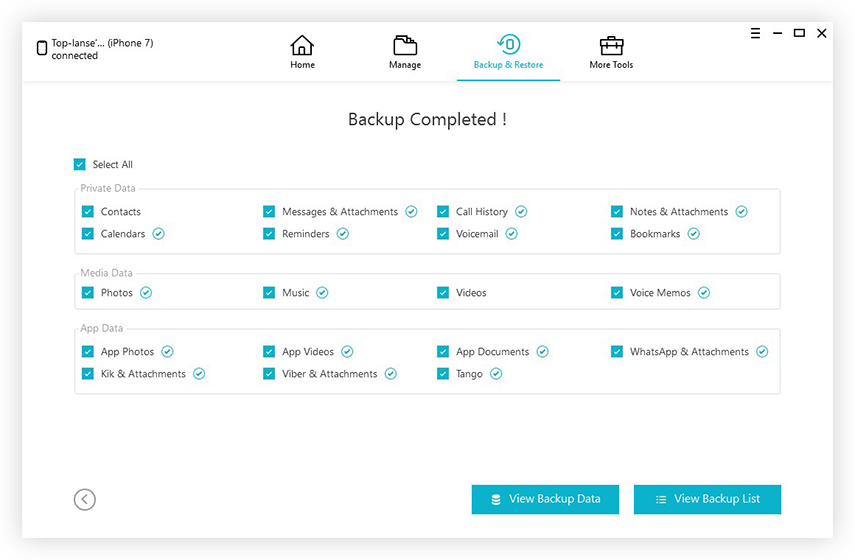
5. Voit nyt nähdä varmuuskopiotiedot napsauttamalla ”Näytä varmuuskopiotiedot”.

Tapa 2: Kuinka varmuuskopioida tekstiviestit iPhonessa iCloudilla
iCloudia voidaan käyttää varmuuskopioimaan tekstiviestitiPhone, mutta se ei anna sinulle etuja ja etuja, jotka saat Tenorshare iCareFone -sovelluksesta. Voit käyttää tätä menetelmää vaihtoehtoisena tapana. Viestit synkronoidaan automaattisesti iCloudissa, jos olet ottanut tämän vaihtoehdon käyttöön iPhonessa, mutta jos et ole ottanut tätä asetusta käyttöön, sinun on tehtävä se manuaalisesti.
Prosessi, jolla varmuuskopioidaan tekstiviestit iPhonessa iCloudilla:
1. Siirry ensin iPhonen Asetuksiin ja napauta [nimesi].
2. Napauta seuraavaksi iCloud.
3. Etsi nyt Viestit-vaihtoehto ja kytke se päälle.

Kun olet ottanut viestit käyttöön iCloudissa, katso kuinka saada ne Mac-tietokoneeseen.
4. Avaa Viestit-sovellus Macissa, valitse valikkoriviltä Viestit ja valitse Ensisijaisuus.
5. Napsauta nyt Tili.
6. Valitse lopuksi valintaruutu Ota viestit käyttöön iCloudissa vieressä oleva valintaruutu.

Nyt kaikki viestisi tallennetaan Mac-tietokoneellesi ja niitä voidaan käyttää tulevaisuudessa aina kun tarvitset.
Tapa 3: Tekstiviestien varmuuskopiointi iPhonessa iTunesin avulla
Monet käyttäjät ovat iTunesin hyvin tunnettuja, mutta tietävättiedät, että voit jopa varmuuskopioida tekstiviestejä iPhonessa iTunesin avulla. Tämä voi olla toinen tapa varmuuskopioida tekstiviestit iPhonessa, mutta se ei ole niin helppoa kuin iCareFone. Vaikka on parempi tietää joitain muita tapoja varmuuskopioida iPhone-viestit tietokoneelle.
Huomautus: Tietokoneeseesi on oltava asennettuna uusin iTunes-versio.
Menettelytapa viestien varmuuskopioimiseen iPhonessa iTunesin avulla:
1. Avaa tietokone ja käynnistä iTunes siinä.
2. Kytke iPhone tietokoneeseen USB-johdolla, heti kun muodostat yhteyden iTunesiin, se havaitsee iPhoneesi.
3. Napsauta nyt Laite-painiketta ja napsauta Yhteenveto.
4. Valitse seuraavaksi “Tämä tietokone” ja napsauta Varmuuskopioi nyt -vaihtoehto.

Heti kun napsautat "Varmuuskopioi nyt", kaikki iPhonesi tekstiviestit tallennetaan tietokoneellesi.
Joten nämä ovat 3 tapaa varmuuskopioida tekstiviestitiPhone. Tenorshare iCareFone mainitaan ensimmäisessä vaiheessa, koska se toimii todella hyvin ilman mitään ongelmia. Sillä on enemmän asioita kuin viestien siirtäminen tietokoneelle. Joten, miksi et kokeilla tätä kerran. Se on yhteensopiva uusimpien iPhone X: n, iPhone 8/8 Plus-, iPhone 7/7 Plus-, iPhone 6 / 6s- ja jopa aiempien mallien kanssa. Tämä työkalu tekee työstäsi nopeaa, luotettavaa ja turvallista. Joten se on erittäin suositeltava.
Kerro meille, jos sinulla on jotain tätä aiheeseen liittyvää kyselyä alla olevassa kommenttiosassa.









